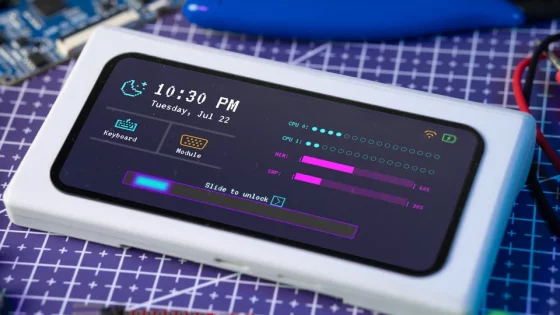什么是 Windows 沙盒?它如何帮助您解决安全问题?
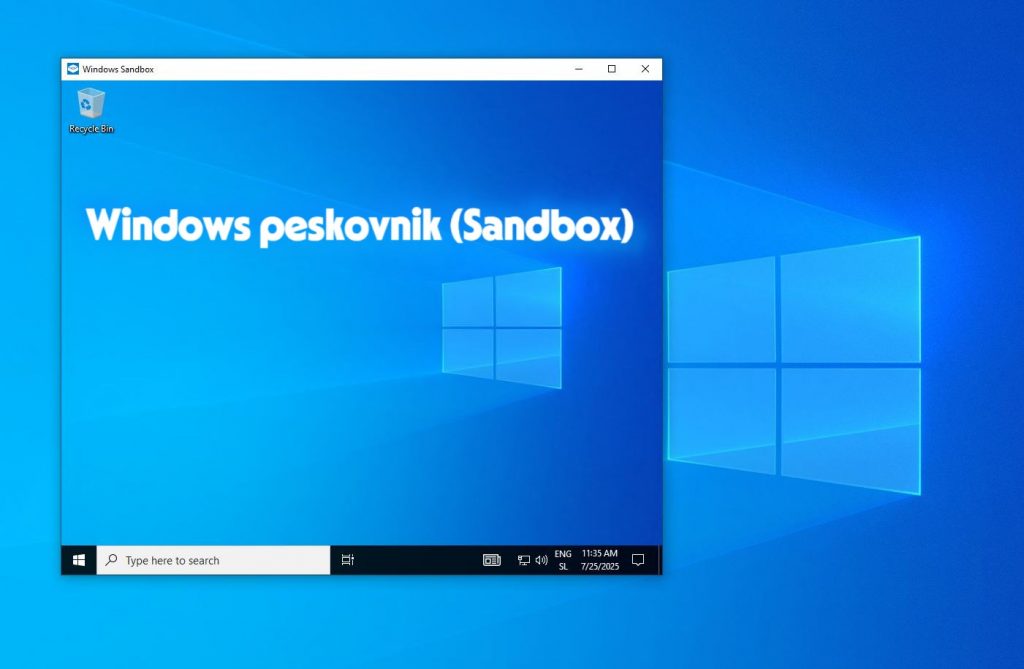
未知或可疑程序可能会对主系统造成一系列问题,从恶意软件到不必要的系统设置更改。一种有效的保护措施是所谓的 沙盒 (“沙盒”),允许程序在与系统其余部分隔离且受保护的虚拟环境中运行。
多年来,Windows 用户一直使用 Sandboxie 之类的工具,它可以跟踪程序所做的所有更改,并在退出时撤消这些更改,从而将系统恢复到原始状态。为了实现更高级别的隔离,我们使用虚拟机(使用 VirtualBox 或 Microsoft 内置的 Hyper-V 技术),在虚拟机中单独安装操作系统,并可以在其中运行危险程序,并能够随时将虚拟系统状态恢复到原始状态。这种方法非常可靠,但设置和维护额外的系统需要更多的知识和时间。
什么是 Windows Sandbox?
Windows 沙盒是 Windows 操作系统中一个独立的桌面环境,旨在安全地测试程序和文件。它作为系统内部的一个临时轻量级虚拟机运行。它使用硬件加速虚拟化 (Hyper-V) 将系统与主机操作系统完全隔离。每次启动它,我们都会得到一个完全干净、空的系统,其行为就像全新安装的 Windows 一样;关闭沙盒时,沙盒中所有已安装的程序和文件都将永久丢失。沙盒是 Windows 10/11 的一部分(专业版、企业版和教育版提供,家庭版不提供),无需任何额外的许可证或安装其他操作系统。
如果您安装了 Windows 10/11 家庭版,您可以稍后使用在线找到的脚本(massgrave)或购买新许可证将其更改为受支持的版本。
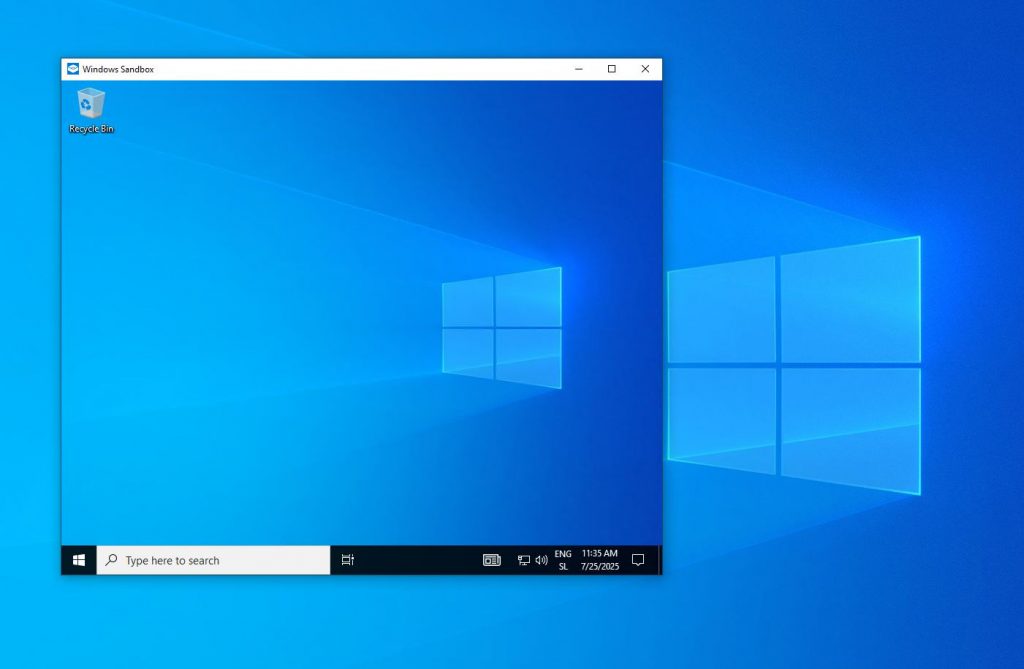
如何启用和使用 Windows Sandbox?
要使用沙盒,您需要一个兼容的系统。例如,Windows 10(1903 或更高版本)或 Windows 11,并拥有专业版、企业版或教育版许可证,且支持硬件虚拟化。现代 Intel/AMD 处理器大多支持虚拟化技术(Intel VT-x、AMD-V 等),但通常需要在 BIOS/UEFI 设置中启用此选项。
- 在 Windows 10/11 中,打开“控制面板”或“开始”搜索框并搜索 “打开或关闭 Windows 功能” (打开或关闭 Windows 功能)。在功能列表中,找到“Windows 沙盒”并选中复选框。点击 好的 并在提示安装该功能时重新启动计算机。
- 登录 Windows 后,打开“开始”菜单并输入 Windows 沙盒点击 Windows 沙盒图标。系统将加载几秒钟,然后会打开一个包含虚拟 Windows 桌面的窗口。您将看到一个与您的桌面类似的桌面,但它是一个独立的临时系统,并采用默认设置(例如,您可能会注意到只安装了默认程序和 Edge 浏览器)。
- 在沙盒中,您现在可以像在常规系统上一样安装程序或打开文件。您可以安装可疑应用程序并进行测试。即使它包含病毒,它仍会保留在沙盒中。默认情况下,沙盒系统可以访问互联网(通过虚拟网络),这使得传输文件或更新更加容易,但请小心,因为恶意代码也可能访问网络。您可以使用剪贴板在主机和沙盒之间交换文件。例如,在主系统上复制文件(Ctrl+C),然后将其粘贴到沙盒中(Ctrl+V)。更高级的用户还可以通过准备一个配置 .wsb 文件来启用将单个主机文件夹自动映射到沙盒的功能。
- 测试完成后,只需关闭 Windows 沙盒窗口(照常点击 X)。此时将出现一条警告,提示沙盒中的所有内容将被删除。点击确认。 好的虚拟系统将关闭,其中的所有内容将被永久删除。您的主 Windows 将保持启动沙盒之前的状态,如同一切正常。如果您稍后再次启动沙盒,您将获得一个全新的 Windows 实例,并且不会留下任何先前会话的痕迹。
如果您想在沙盒中保留任何输出(下载的文件),则必须确保在关闭沙盒之前将其从沙盒复制到主机(例如,通过剪贴板或共享文件夹)。否则,关闭沙盒窗口时数据将会丢失。
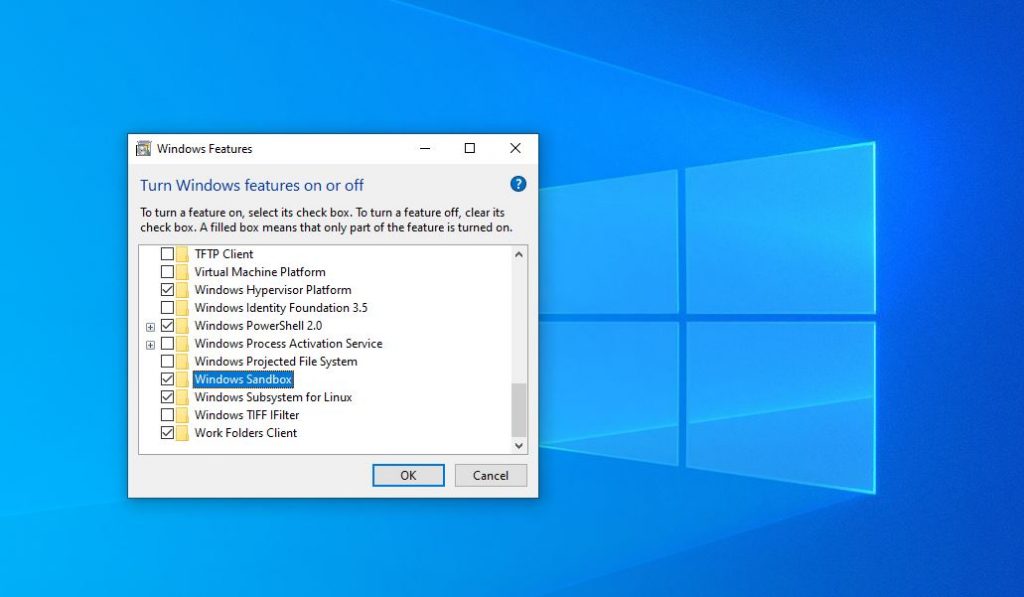
Windows Sandbox、Sandboxie、VirtualBox 还是……?
Windows Sandbox 并不是隔离恶意软件或不需要的软件的唯一解决方案。
工具 沙盘 它工作在操作系统层面。它通过拦截应用程序对系统的访问,使其在沙盒内运行。程序所做的所有更改(例如注册表项、文件)都会被 Sandboxie 重定向到一个隔离区域,并在关闭时撤消,从而将系统恢复到原始状态。Sandboxie 的优势在于它要求不高,并且适用于 Windows 家庭版(以及更早版本的 Windows),并且允许隔离单个程序而无需运行整个系统。此外,多个程序或多个独立的沙盒可以在 Sandboxie 环境中并行运行。
完整的虚拟机 (VM),无论是通过开源 VirtualBox、VMware 还是内置的 Hyper-V,都意味着我们手动创建一台虚拟计算机,并在其上安装完整的操作系统(Windows 或 Linux)。这种解决方案提供了完全隔离,因为虚拟机独立于主机运行,并拥有自己的虚拟磁盘、硬件等。此外,用户可以完全控制虚拟系统:可以使其长期运行,永久安装软件,更改设置等。
虚拟机的一个关键优势是能够保存状态。在 VirtualBox/VMware/Hyper-V 中,您可以创建系统快照(检查点),并在稍后恢复,这对于测试非常有用。例如,如果您不确定某个未知程序的可靠性,可以在安装前创建快照,然后在安装/测试完成后,将系统恢复到保存的点。
真正的虚拟机的另一个优势是,您可以同时运行多个虚拟机(如果您拥有足够的资源),并在其中运行不同的系统,例如不同版本的 Windows 或 Linux。而 Windows 沙盒始终运行与主机上相同版本的 Windows。
当然,虚拟机也有缺点。它们需要额外的磁盘空间(每个虚拟机需要几 GB)和更多内存(例如,虚拟机会预留 4 GB 以上的 RAM,这些内存会从主机中获取)。设置过程也更长,因为您必须先手动安装操作系统并进行更新和维护,而 Windows Sandbox 只需几秒钟即可自动完成所有这些操作。
对于短期测试或可疑文件分析,Windows 沙盒更为实用,因为您可以随时启用或禁用它,而无需进行太多前期工作。但是,如果您想长时间运行某个程序、进行更持久的更改或单独运行整个服务器,那么完整的虚拟机仍然是更好的解决方案。
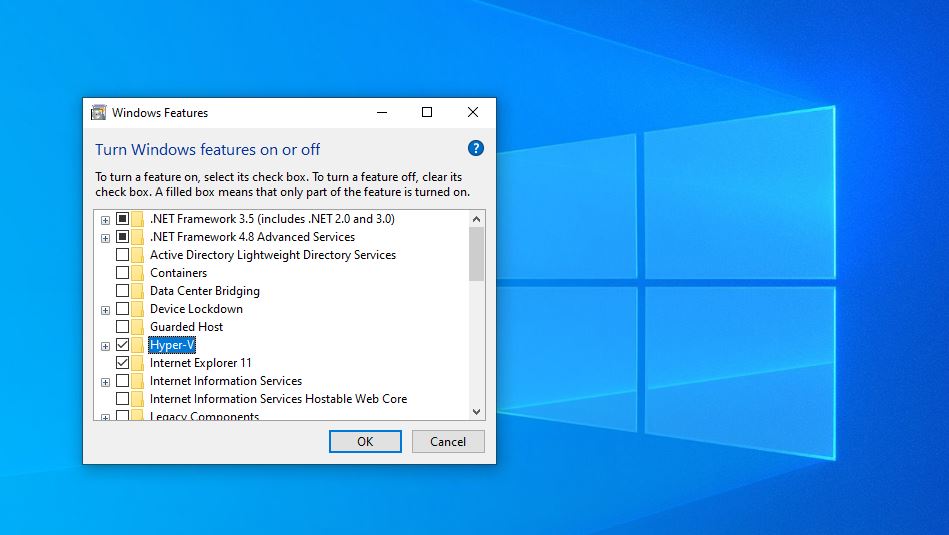
Hyper-V 和持久测试系统
Windows Sandbox 旨在使隔离测试尽可能快速简便,这意味着它并非适用于所有情况。已经拥有 Windows 10/11 专业版或企业版的高级用户可以利用内置的 Hyper-V 平台,手动创建自己的虚拟机进行测试。
这本质上是一种类似于沙盒的方法,但具有更多自定义选项,但需要进行一些前期设置。Hyper-V 允许您在计算机上创建一个或多个虚拟机。每个虚拟机都可以与网络和其他计算机完全隔离(如果您指定),这非常适合在没有互联网连接的情况下安全测试高危程序。在 Hyper-V 管理器控制台中,您可以为每个虚拟机配置虚拟硬件(CPU、RAM、磁盘、网络接口等),例如,您可以选择不将虚拟网络接口连接到外部网络,从而创建一个隔离的封闭环境。
创建新的虚拟机后,即可安装所需的操作系统(Windows 或其他系统)。为此,您需要一个安装 ISO 文件或预先准备好的系统映像。安装完成后,虚拟机将被视为一台独立的计算机。您可以根据需要打开和关闭它,并且其中的所有数据都会保留,直到您自行删除。这意味着您可以在这样的测试虚拟机上安装一系列程序,并在很长一段时间内进行测试,而无需每次启动时都重新安装它们(就像使用 Windows 沙盒一样)。
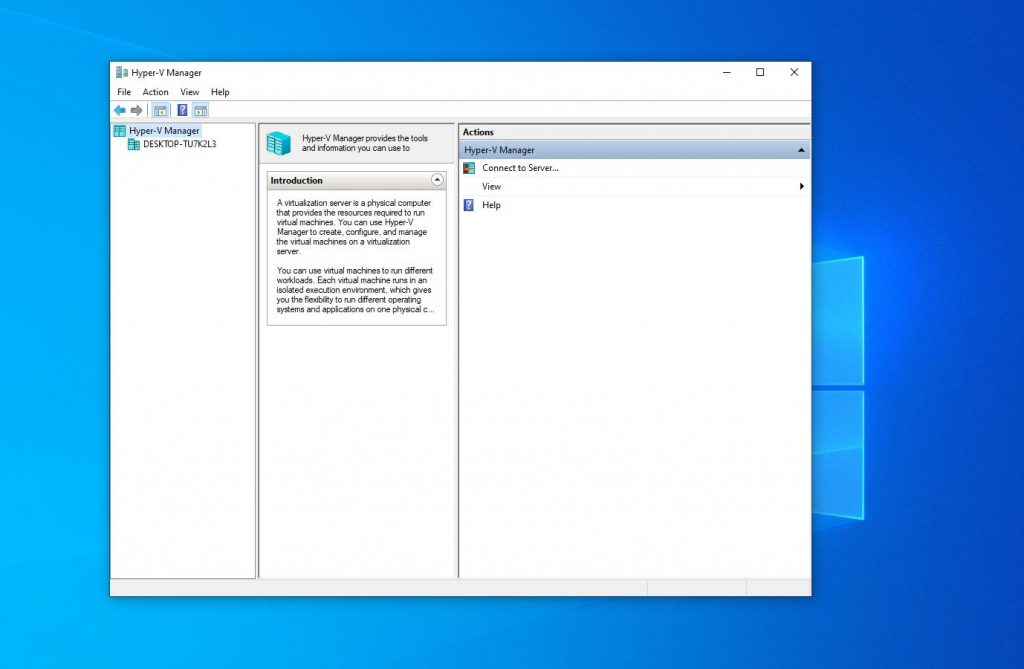
使用 Hyper-V(或其他虚拟机平台)的一个特殊优势是能够创建系统状态的检查点或快照。例如,当您在虚拟机中安装干净的操作系统和基本更新时,您可以捕获原始状态。然后,在接下来的几天里,您可以安装和测试不同的程序。如果某个程序被证明是有害的或导致问题,您可以轻松地将虚拟机回滚到干净状态,从而“清除”系统中测试的后果。
这类似于使用沙盒,不同之处在于您可以选择还原点,并且可以存储多个不同的状态(一个具有基本配置,另一个是安装某些更新后的状态,等等)。当然,这种灵活性意味着您需要为虚拟机分配足够的磁盘空间(快照会占用额外的空间)并在虚拟机内监控系统更新,因为它不会像 Windows 沙盒那样在每次启动时自动更新系统。
实际上,许多高级用户会搭建完整的虚拟实验室。在性能更强大的计算机或服务器上,可以同时运行多个虚拟机,例如,一个运行 Windows 10 且无需网络的虚拟机用于病毒测试,另一个运行 Windows Server 的虚拟机用于测试服务器设置,第三个运行 Linux 的虚拟机用于开发,等等。
要在 Windows Pro 中设置 Hyper-V 环境,您只需启用 Hyper-V(类似于我们在 Windows Sandbox 中描述的操作)并启动 Hyper-V 管理器工具,即可在其中创建新的虚拟环境。在此环境中安装操作系统的过程与在物理计算机上安装的过程相同。
选择适合您的工具
Windows Sandbox 是一款出色的工具,可以在安全的环境中快速轻松地测试程序,尤其是在我们只想进行一次性或偶尔的测试,而又不想浪费时间设置整个虚拟机的情况下。对于许多 IT 专业人士来说,它在检查未知附件、可疑软件或访问高风险网站时已变得不可或缺。他们只需启动它,执行所需的操作,然后关闭它,无需担心任何信息“泄露”到生产系统中。另一方面,经典虚拟机(Hyper-V、VirtualBox 等)对于更深入的测试和开发仍然很重要,因为我们需要更持久的系统、不同的环境或快照功能。